Ինչպես բացել հաշիվ և մուտք գործել XTB
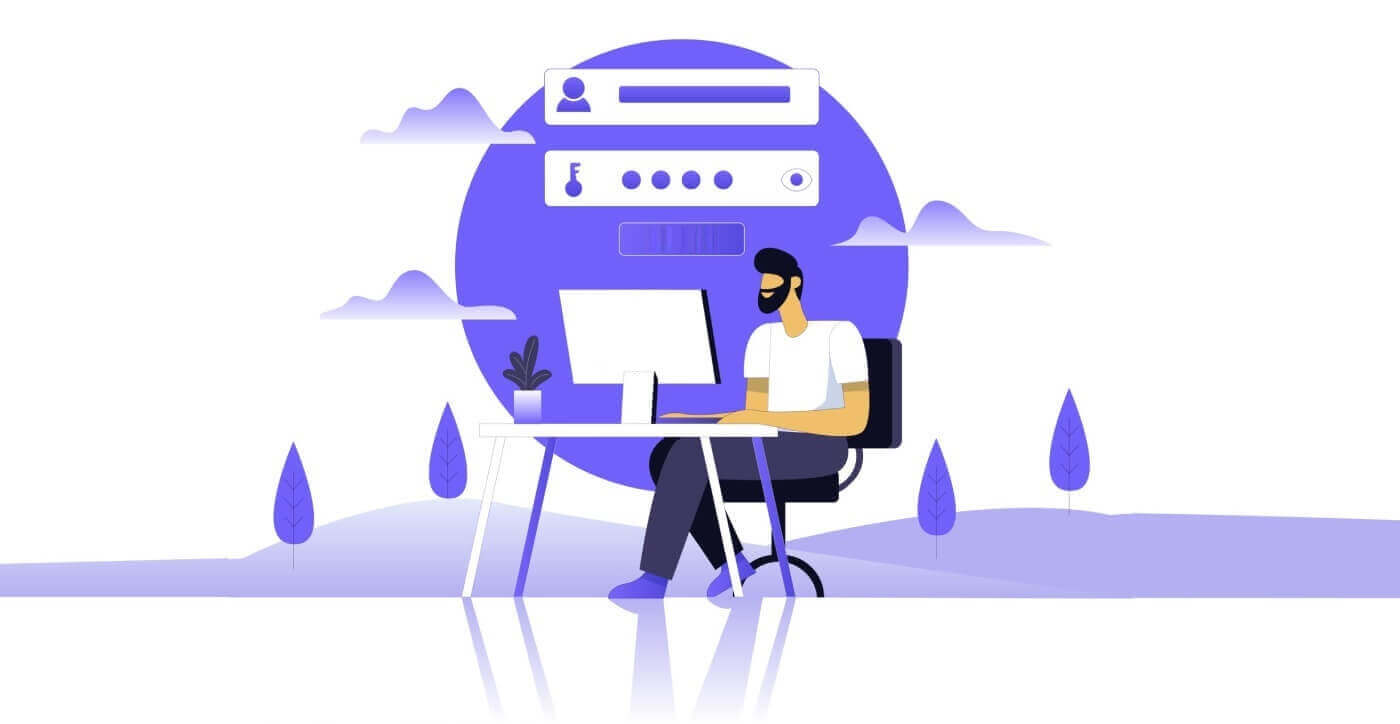
Ինչպես բացել հաշիվ XTB-ում
Ինչպես բացել XTB հաշիվ [Web]
Նախ, անցեք XTB հարթակի գլխավոր էջ և ընտրեք «Ստեղծել հաշիվ» : 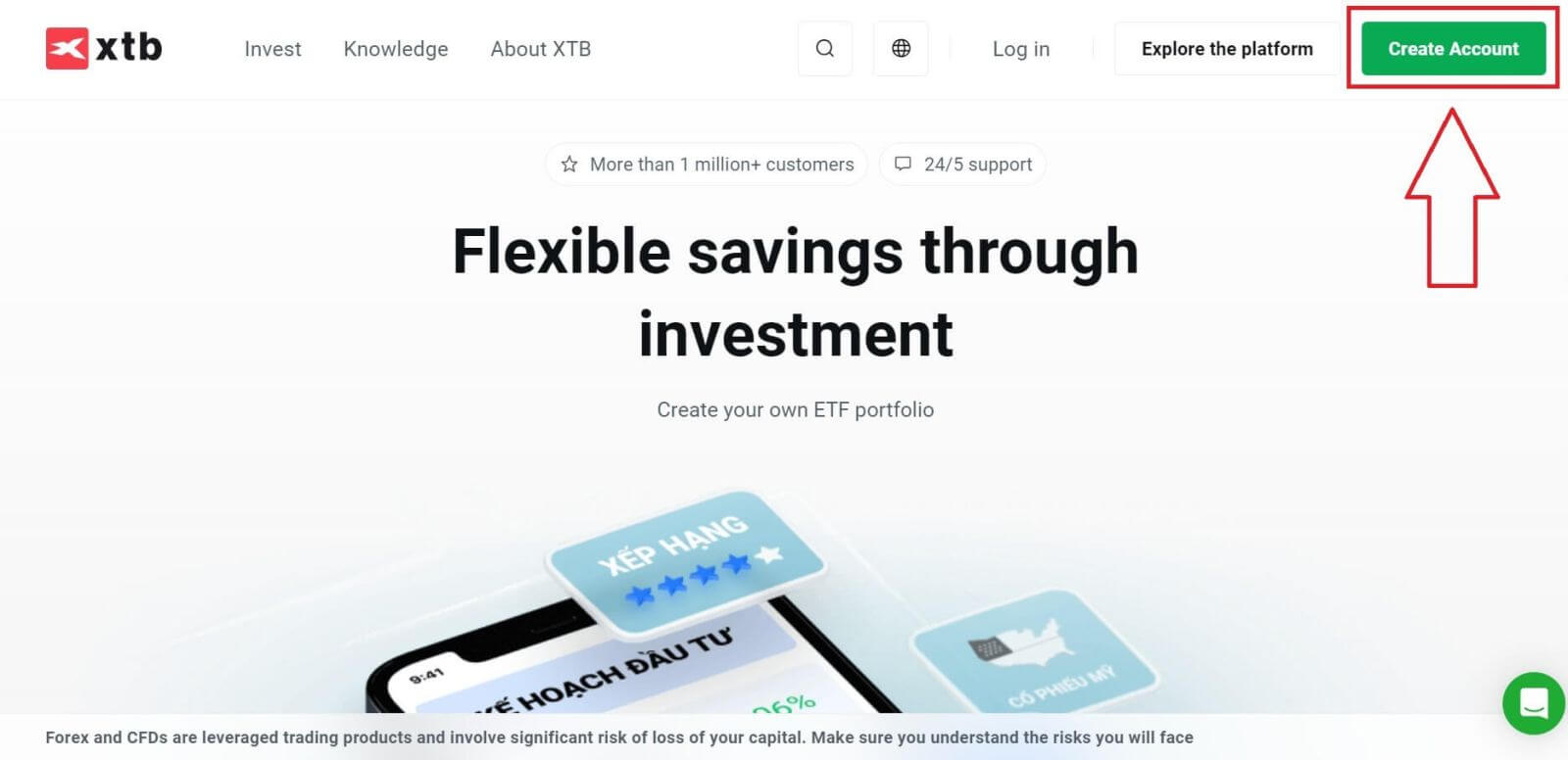
Առաջին էջում խնդրում ենք տրամադրել մի քանի հիմնական տեղեկատվություն հարթակի մասին հետևյալ կերպ.
Ձեր էլ.փոստը (XTB-ի աջակցման թիմից հաստատման էլփոստի ծանուցումներ ստանալու համար):
Ձեր երկիրը (խնդրում ենք համոզվել, որ ընտրված երկիրը համընկնում է ձեր հաստատման փաստաթղթերի հետ՝ ձեր հաշիվն ակտիվացնելու համար):
Նշեք վանդակները՝ նշելու, որ համաձայն եք հարթակի պայմաններին (դուք պետք է նշեք բոլոր վանդակները՝ հաջորդ քայլին անցնելու համար):
Այնուհետև ընտրեք «ՀԱՋՈՐԴ»՝ հաջորդ էջ անցնելու համար: 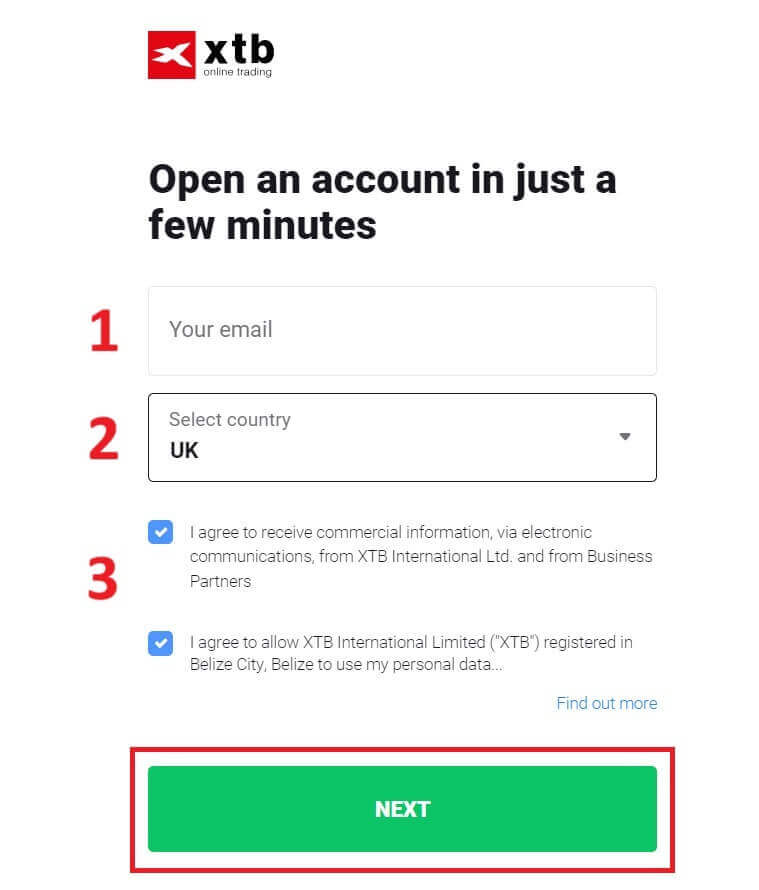
Հաջորդը, շարունակեք մուտքագրել ձեր անձնական տվյալները համապատասխան դաշտերում հետևյալ կերպ (համոզվեք, որ մուտքագրել եք տեղեկատվությունը ճիշտ այնպես, ինչպես նշված է ձեր հաստատման փաստաթղթերում՝ ձեր հաշիվն ակտիվացնելու համար):
Ձեր ընտանեկան դերը (պապ, տատիկ, հայր և այլն):
Քո անունը։
Ձեր միջին անունը (եթե հասանելի չէ, թողեք այն դատարկ):
Ձեր ազգանունը (ինչպես ձեր ID-ում):
Ձեր հեռախոսահամարը (ակտիվացնող OTP-ն XTB-ից ստանալու համար):
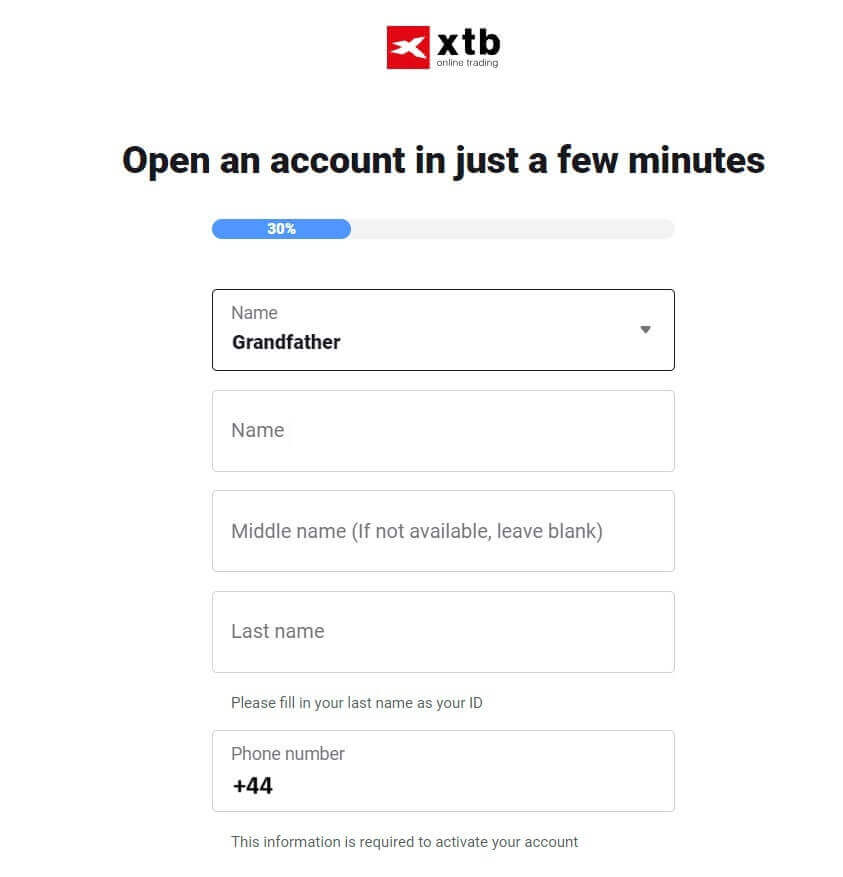
Շարունակեք ոլորել ներքև և մուտքագրեք լրացուցիչ տեղեկություններ, ինչպիսիք են՝
- Ձեր ծննդյան ամսաթիվը:
- Ձեր ազգությունը.
- FATCA-ի հռչակագիր (հաջորդ քայլին անցնելու համար անհրաժեշտ է ստուգել բոլոր վանդակները և պատասխանել բոլոր դատարկ տեղերին):
Տվյալները լրացնելուց հետո սեղմեք «ՀԱՋՈՐԴ»՝ հաջորդ էջ անցնելու համար: 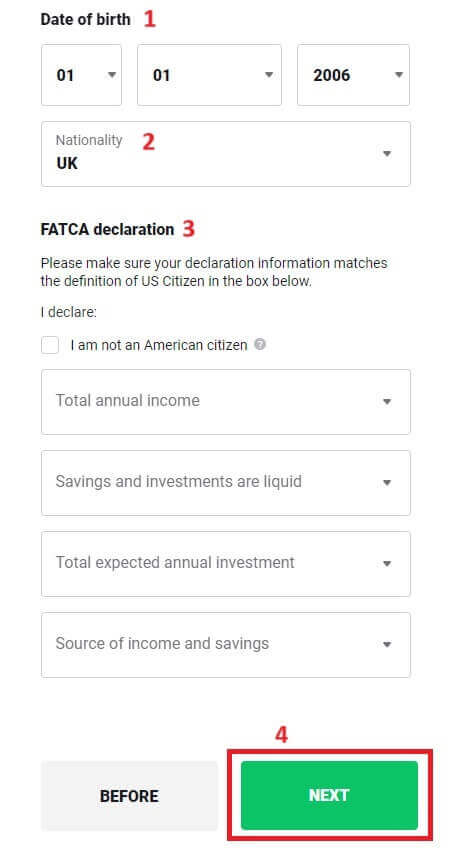
Հաշվի բացման այս էջում դուք մուտքագրեք հասցեն, որը համապատասխանում է ձեր անձնական փաստաթղթերին.
Ձեր տան համարը - փողոցի անվանումը - թաղ/կոմունա - թաղամաս/ թաղամաս:
Ձեր մարզը/քաղաքը:
Այնուհետև ընտրեք «ՀԱՋՈՐԴ»՝ շարունակելու համար: 
Հաշվի բացման այս էջում դուք պետք է կատարեք մի քանի քայլ հետևյալ կերպ.
- Ընտրեք արժույթը ձեր հաշվի համար:
- Ընտրեք լեզուն (նախընտրելի):
- Մուտքագրեք ուղղորդման կոդը (սա կամընտիր քայլ է):
Ընտրեք «ՀԱՋՈՐԴ»՝ հաշիվ բացելու հաջորդ էջին ուղղվելու համար: 
Հաջորդ էջում դուք կհանդիպեք այն պայմաններին, որոնք դուք պետք է համաձայնեք մեր XTB հաշիվը հաջողությամբ բացելու համար (նշանակում է, որ դուք պետք է նշեք յուրաքանչյուր վանդակը): Այնուհետև կտտացրեք «ՀԱՋՈՐԴ» ՝ ավարտելու համար: 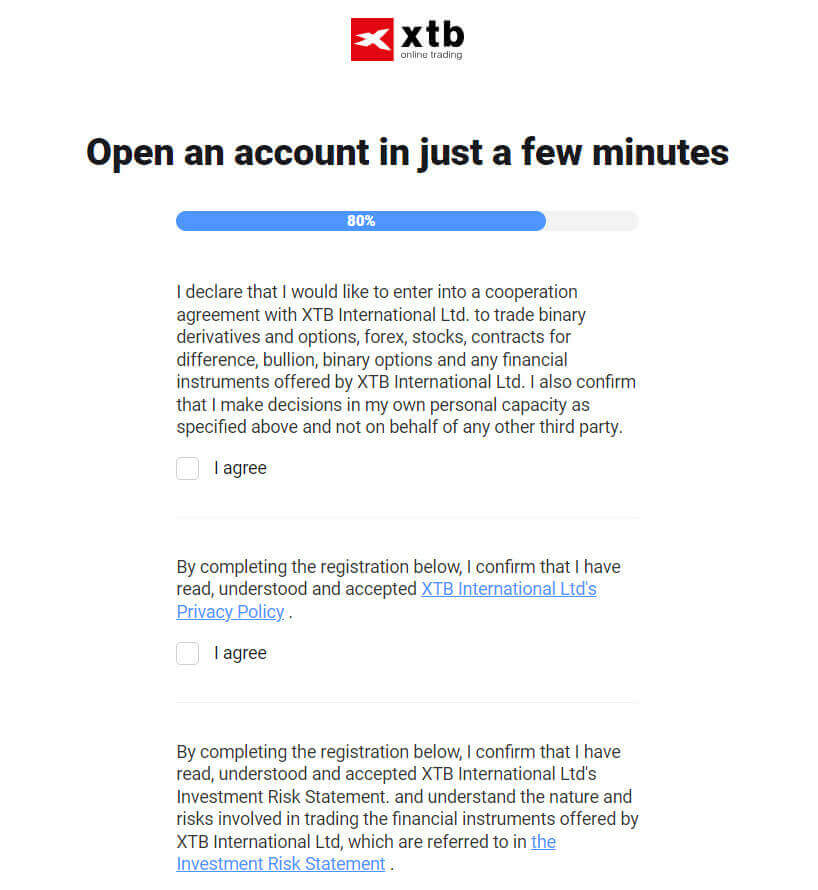

Այս էջում ընտրեք «ԱՆՑՆԵԼ ՁԵՐ ՀԱՇԻՎԸ» ՝ ձեր ընդհանուր հաշվի կառավարման էջին ուղղվելու համար: 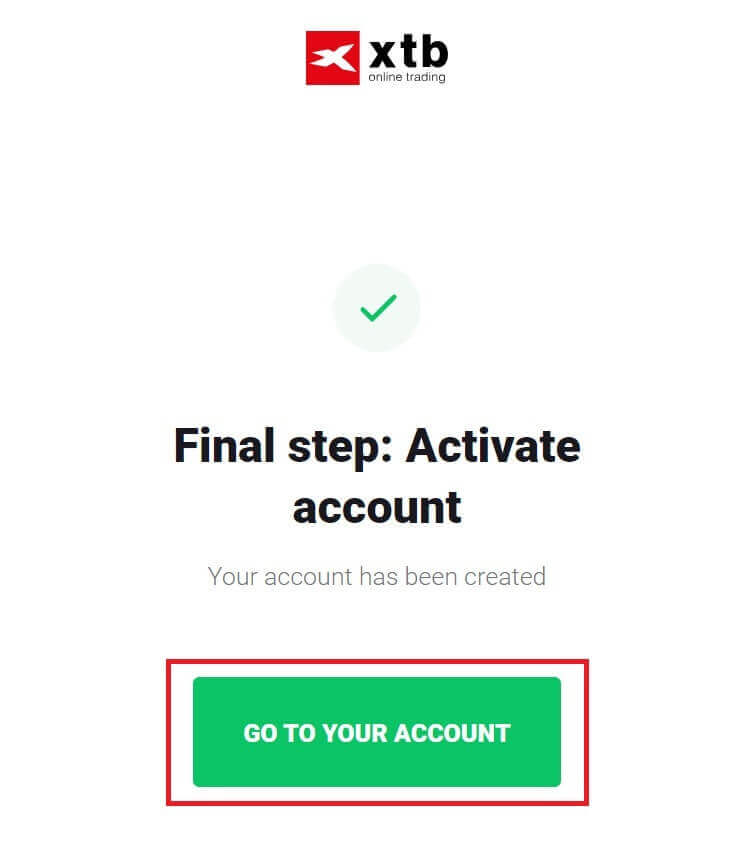
Շնորհավորում ենք XTB-ով ձեր հաշիվը հաջողությամբ բացելու կապակցությամբ (նկատի ունեցեք, որ սա դեռ ակտիվացված հաշիվ է): 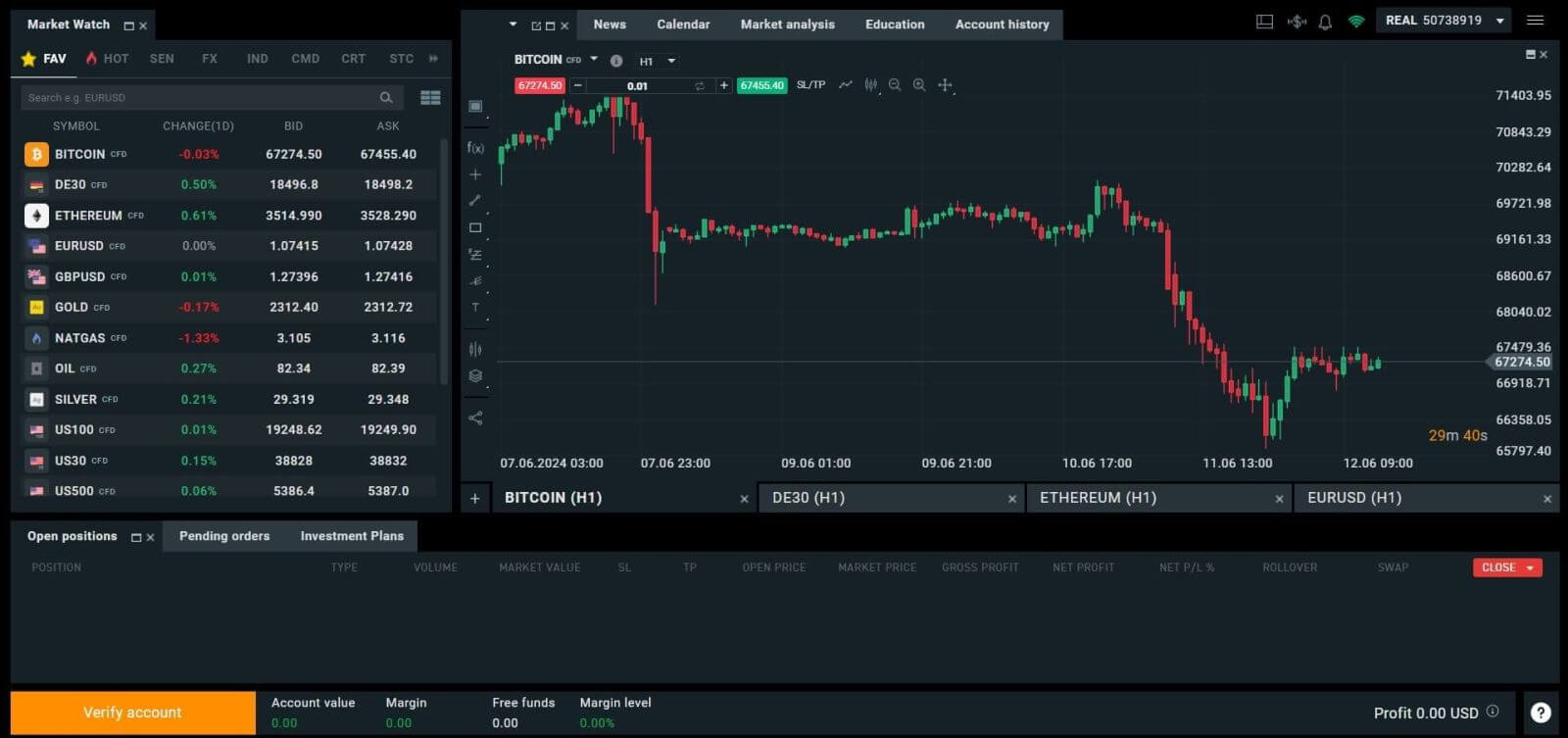
Ինչպես բացել XTB հաշիվ [Հավելված]
Նախ, բացեք հավելվածների խանութը ձեր բջջային սարքում (հասանելի են և՛ App Store , և՛ Google Play Store-ը ):
Այնուհետև որոնեք «XTB Online Investing» հիմնաբառը և շարունակեք ներբեռնել հավելվածը:

Բացեք հավելվածը ներբեռնման գործընթացի ավարտից հետո: Այնուհետև ընտրեք «ԲԱՑ ԻՐԱԿԱՆ ՀԱՇԻՎ»՝ հաշիվների բացման գործընթացը սկսելու համար: 
Առաջին քայլը ձեր երկիրն ընտրելն է (ընտրեք այն, որը համապատասխանում է ձեր անձը հաստատող փաստաթղթերին, որոնք ունեք ձեր հաշիվն ակտիվացնելու համար): Ընտրվելուց հետո կտտացրեք «ՀԱՋՈՐԴ»՝ շարունակելու համար: 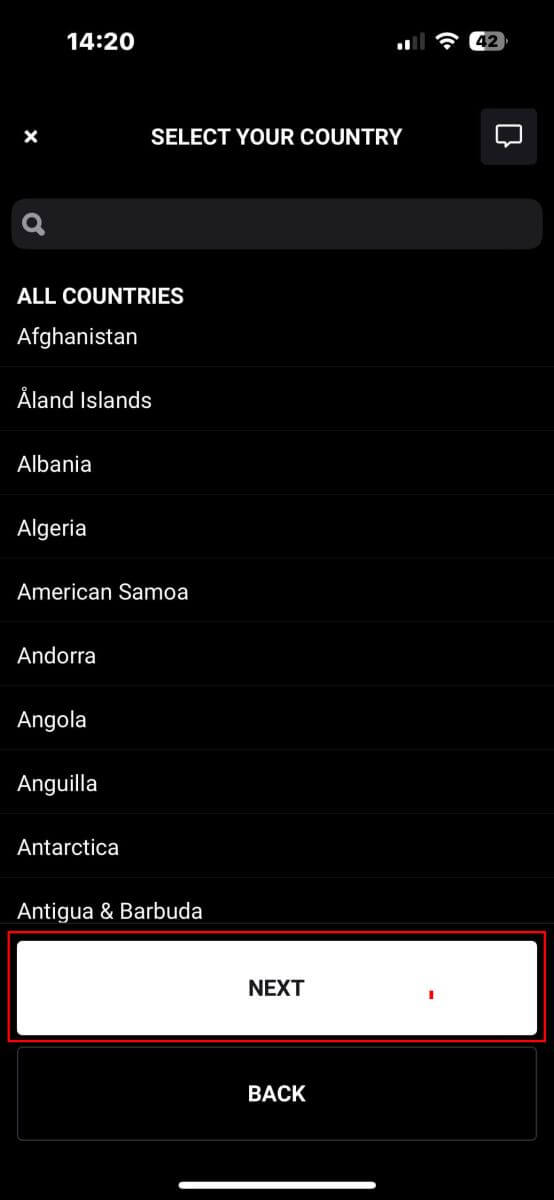
Հաշվի բացման հաջորդ էջում դուք պետք է.
Մուտքագրեք ձեր էլ․ հասցեն (XTB-ի աջակցման թիմից ծանուցումներ և հրահանգներ ստանալու համար)։
Նշեք այն վանդակները, որոնք նշում են, որ համաձայն եք բոլոր քաղաքականության հետ (խնդրում ենք նկատի ունենալ, որ բոլոր վանդակները պետք է նշվեն՝ հաջորդ էջ անցնելու համար):
Վերոնշյալ քայլերն ավարտելուց հետո սեղմեք «ՀԱՋՈՐԴ ՔԱՅԼԸ»՝ հաջորդ էջ մտնելու համար: 
Այս էջում ձեզ հարկավոր է.
Հաստատեք ձեր էլփոստը (սա այն էլ.փոստն է, որն օգտագործում եք XTB հարթակ մուտք գործելու համար որպես մուտքի հավատարմագիր):
Ստեղծեք ձեր հաշվի գաղտնաբառը առնվազն 8 նիշով (նկատի ունեցեք, որ գաղտնաբառը նույնպես պետք է համապատասխանի բոլոր պահանջներին՝ պարունակելով մեկ փոքր տառ, մեկ մեծատառ և մեկ թիվ):
Վերոնշյալ քայլերն ավարտելուց հետո սեղմեք «ՀԱՋՈՐԴ ՔԱՅԼԸ»՝ հաջորդ էջ անցնելու համար: 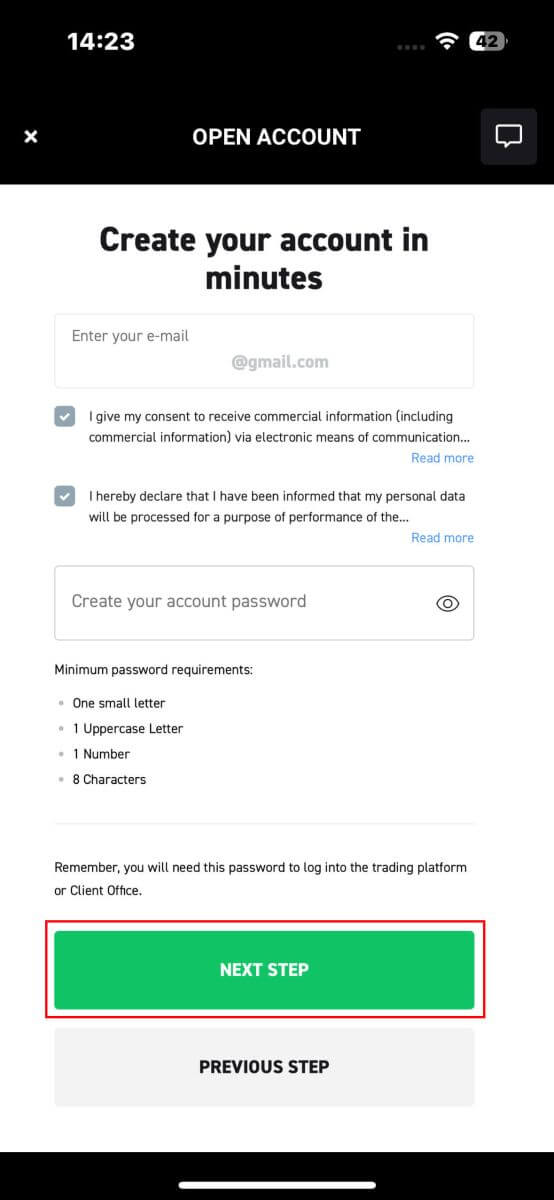
Հաջորդը, դուք պետք է տրամադրեք հետևյալ անձնական տվյալները (Խնդրում ենք նկատի ունենալ, որ մուտքագրված տեղեկատվությունը պետք է համապատասխանի ձեր ID-ի անձնական տվյալներին՝ հաշվի ակտիվացման և ստուգման նպատակով):
- Ձեր անունը։
- Ձեր միջին անունը (ըստ ցանկության):
- Ձեր ազգանունը.
- Ձեր հեռախոսի համարը։
- Ձեր ծննդյան ամսաթիվը:
- Ձեր ազգությունները.
- Դուք նաև պետք է համաձայնեք FATCA-ի և CRS-ի բոլոր հայտարարությունների հետ՝ հաջորդ քայլին անցնելու համար:
Տեղեկատվության մուտքագրումն ավարտելուց հետո խնդրում ենք ընտրել «ՀԱՋՈՐԴ ՔԱՅԼԸ»՝ հաշվի բացման գործընթացն ավարտելու համար: 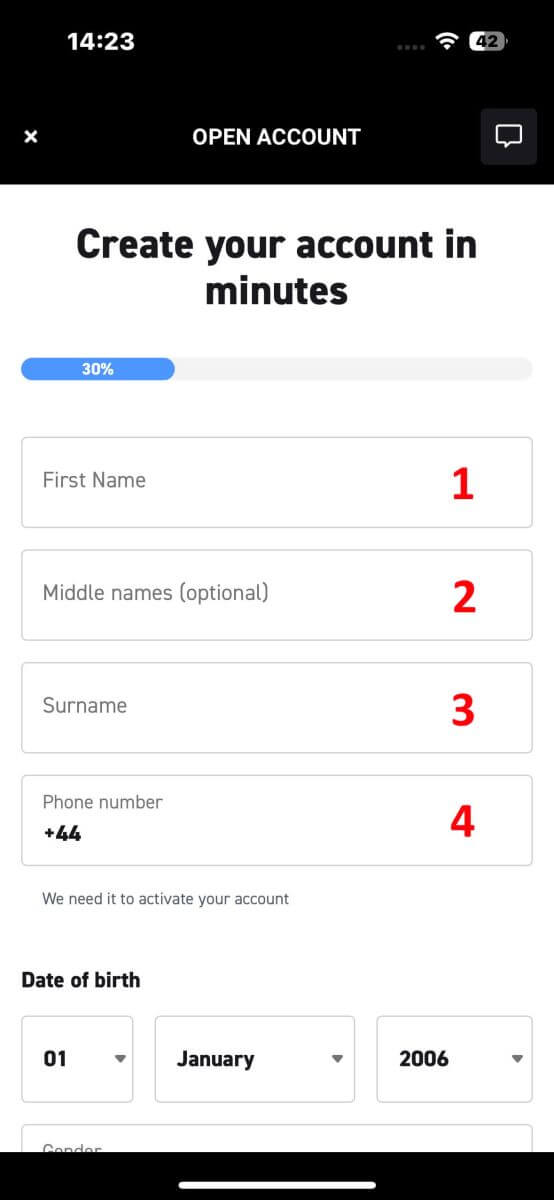

Շնորհավորում ենք XTB-ով հաշիվ բացելու կապակցությամբ (նկատի ունեցեք, որ այս հաշիվը դեռ ակտիվացված չէ): 
Հաճախակի տրվող հարցեր (ՀՏՀ)
Ինչպես փոխել հեռախոսահամարը
Հեռախոսահամարը թարմացնելու համար անհրաժեշտ է մուտք գործել Հաշվի կառավարում էջ՝ Իմ պրոֆիլը - պրոֆիլի տեղեկատվությունը :
Անվտանգության նկատառումներից ելնելով, ձեր հեռախոսահամարը փոխելու համար անհրաժեշտ կլինի կատարել ստուգման մի քանի լրացուցիչ քայլեր: Եթե դուք դեռ օգտագործում եք XTB-ով գրանցված հեռախոսահամար, մենք ձեզ հաստատման կոդը կուղարկենք տեքստային հաղորդագրության միջոցով: Հաստատման կոդը թույլ կտա լրացնել հեռախոսահամարի թարմացման գործընթացը:
Եթե այլևս չեք օգտագործում բորսայում գրանցված հեռախոսահամարը, խնդրում ենք կապվել մեր Հաճախորդների աջակցման կենտրոնի հետ ( https://www.xtb.com/vn/why-xtb/contact ) օգնության և ավելի կոնկրետ հրահանգների համար:
Ինչ տեսակի առևտրային հաշիվներ ունի XTB-ն:
XTB-ում մենք առաջարկում ենք միայն 01 հաշվի տեսակը՝ Ստանդարտ: Ստանդարտ հաշվի
վրա ձեզանից չեն գանձվի առևտրային վճարներ (բացառությամբ Share CFD-ների և ETF-ների արտադրանքի): Այնուամենայնիվ, առքուվաճառքի տարբերությունը կլինի ավելի բարձր, քան շուկայականը (առևտրային հարկի եկամտի մեծ մասը ստացվում է հաճախորդների այս առքուվաճառքի տարբերությունից):
Կարո՞ղ եմ փոխել իմ առևտրային հաշվի արժույթը:
Ցավոք, հաճախորդի համար հնարավոր չէ փոխել առևտրային հաշվի արժույթը: Այնուամենայնիվ, դուք կարող եք ստեղծել մինչև 4 մանկական հաշիվ տարբեր արժույթներով:
Այլ արժույթով լրացուցիչ հաշիվ բացելու համար խնդրում ենք մուտք գործել Հաշվի կառավարման էջ՝ Իմ հաշիվը, վերին աջ անկյունում սեղմեք «Ավելացնել հաշիվ» :
Ոչ ԵՄ/Մեծ Բրիտանիայի բնակիչների համար, ովքեր ունեն XTB International-ում հաշիվ, մենք առաջարկում ենք միայն ԱՄՆ դոլարի հաշիվներ:
Ինչպես մուտք գործել XTB
Ինչպես մուտք գործել XTB [Վեբ]
Ինչպես մուտք գործել XTB հաշվի կառավարում
Նախ այցելեք XTB-ի գլխավոր էջը : Այնուհետև ընտրեք « Մուտք գործել », որին հաջորդում է «Հաշվի կառավարում»: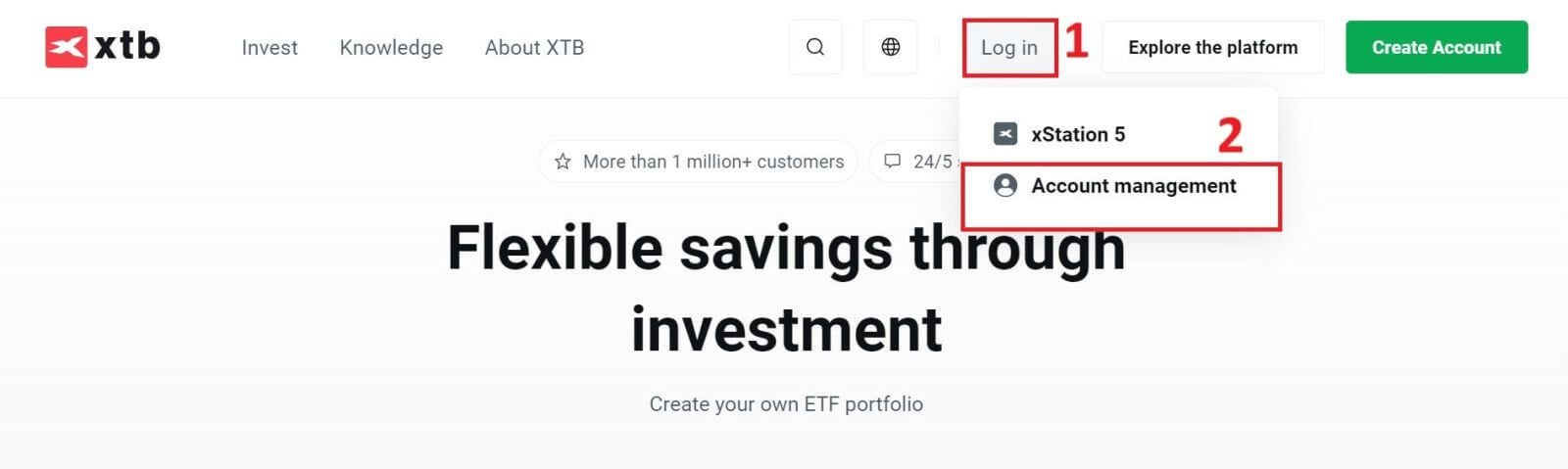
Հաջորդը, դուք կուղղորդվեք մուտքի էջ: Խնդրում ենք համապատասխան դաշտերում մուտքագրել նախկինում գրանցված հաշվի մուտքի տվյալները: Այնուհետև կտտացրեք «Մուտք գործել»՝ շարունակելու համար:
Եթե դեռ չունեք հաշիվ XTB-ում, խնդրում ենք հետևել հետևյալ հոդվածի հրահանգներին. Ինչպես գրանցել հաշիվ XTB-ում : Շնորհավորում ենք XTB-ում «Հաշվի կառավարում»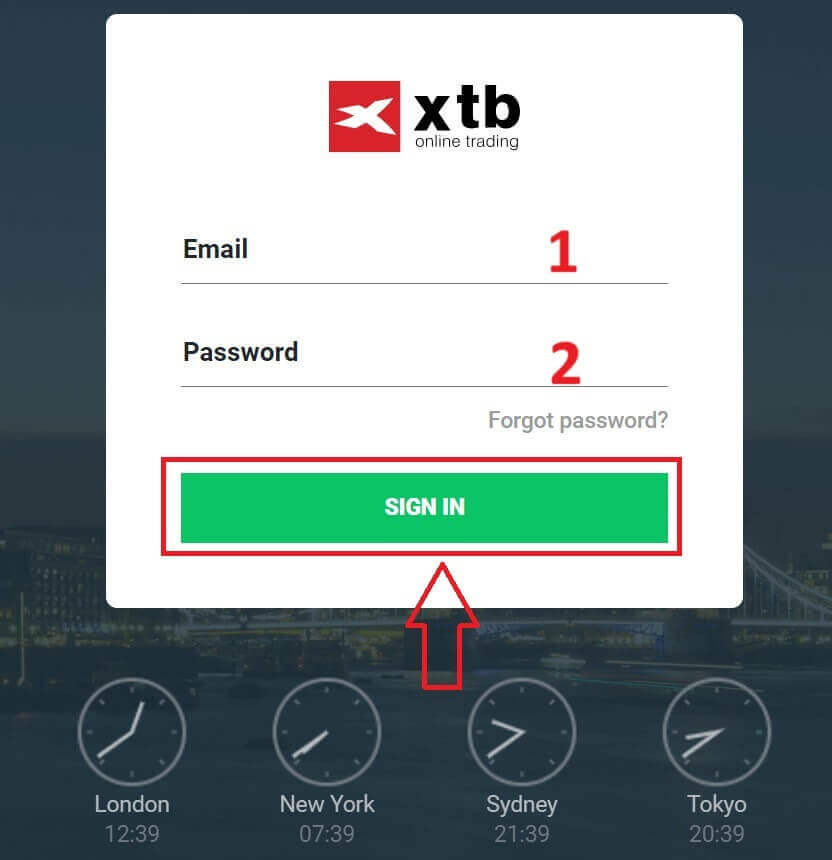
ինտերֆեյսում հաջողությամբ մուտք գործելու համար :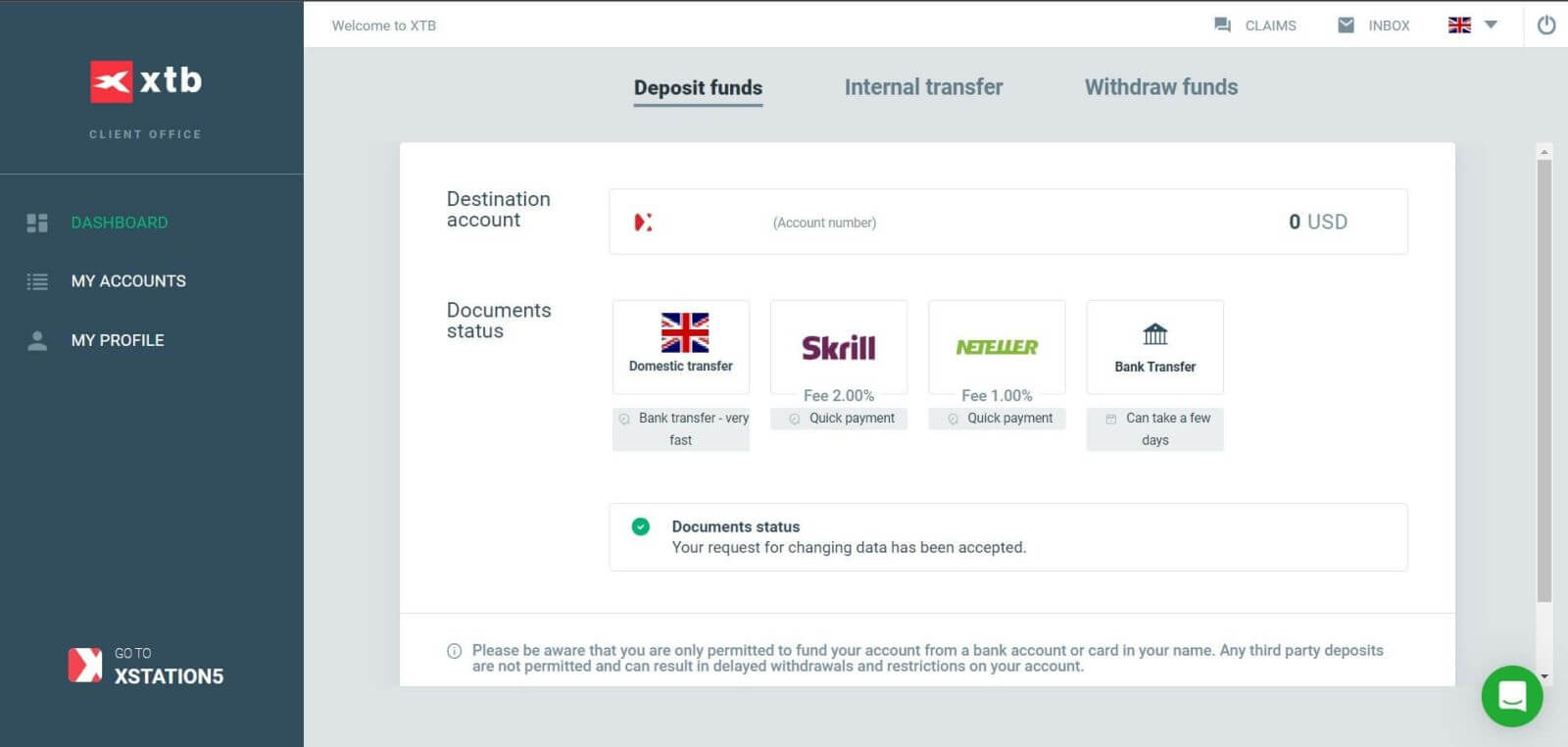
Ինչպես մուտք գործել XTB xStation 5
«Հաշվի կառավարում» բաժնում ստորագրելու նման , նախ գնացեք XTB-ի գլխավոր էջ :
Հաջորդը, սեղմեք «Մուտք գործեք» և ընտրեք «xStation 5» :
Հաջորդը, դուք կտեղափոխվեք մուտքի էջ: Մուտքագրեք մուտքի մանրամասները ձեր նախկինում գրանցված հաշվի համար համապատասխան դաշտերում, այնուհետև սեղմեք «Մուտք գործել»՝ շարունակելու համար:
Եթե դեռ չեք ստեղծել հաշիվ XTB-ով, խնդրում ենք ստուգել այս հոդվածի հրահանգները. Ինչպես գրանցել հաշիվ XTB-ում :
Ընդամենը մի քանի պարզ քայլերով այժմ կարող եք մուտք գործել XTB-ի xStation 5 առևտրային միջերես: Այլևս մի հապաղեք. սկսեք առևտուրը հիմա:
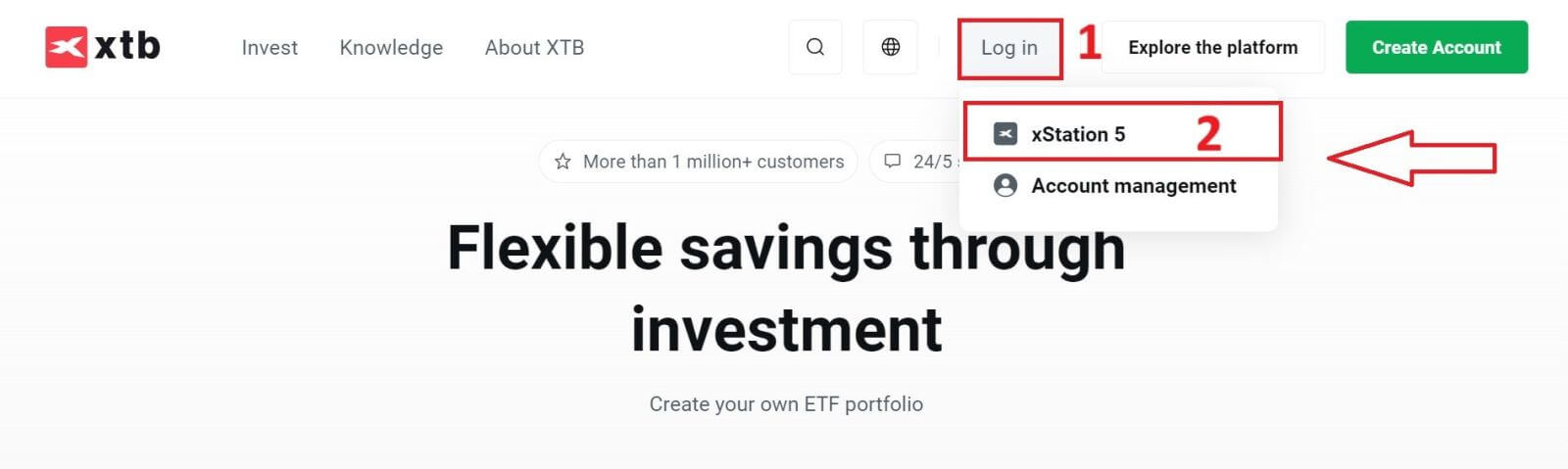
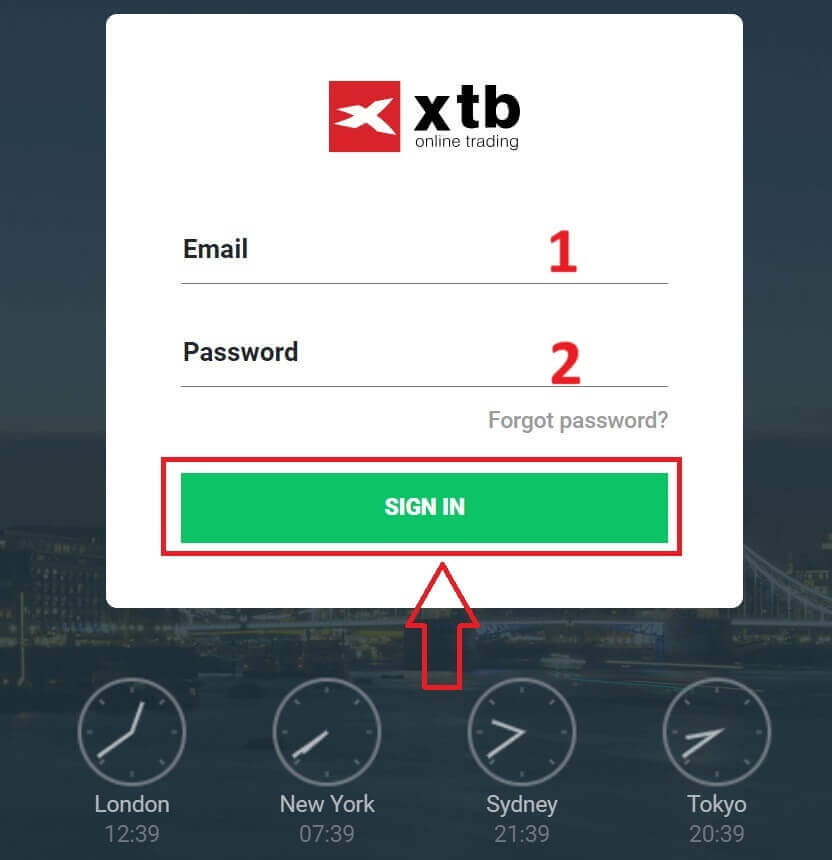
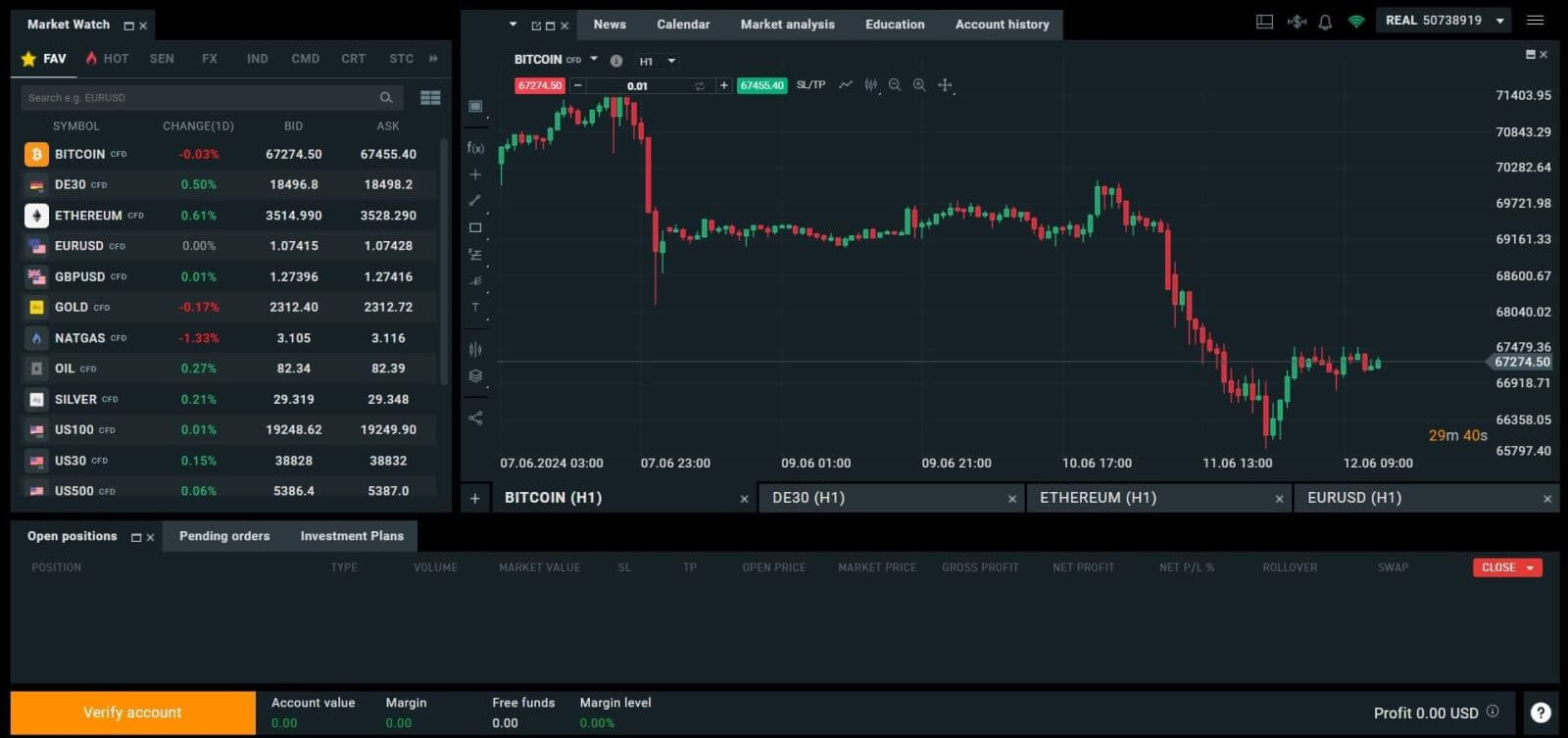
Ինչպես մուտք գործել XTB [Հավելված]
Նախ, գործարկեք հավելվածների խանութը ձեր շարժական սարքի վրա (կարող եք օգտագործել ինչպես App Store-ը iOS սարքերի համար, այնպես էլ Google Play Store-ը Android սարքերի համար):
Այնուհետև որոնեք «XTB Online Investing» ՝ օգտագործելով որոնման տողը, այնուհետև ներբեռնեք հավելվածը: 
Ներբեռնումն ավարտելուց հետո բացեք հավելվածը ձեր հեռախոսում.
Եթե դեռ չեք գրանցվել XTB-ում հաշիվ ստեղծելու համար, խնդրում ենք ընտրել «ԲԱՑ ԻՐԱԿԱՆ ՀԱՇԻՎ» և այնուհետև ծանոթանալ այս հոդվածում ներկայացված հրահանգներին. Ինչպես գրանցել հաշիվ XTB-ում :
Եթե արդեն ունեք հաշիվ, կարող եք ընտրել «ՄՈՒՏՔ» , և դուք կուղղորդվեք մուտքի էջ:
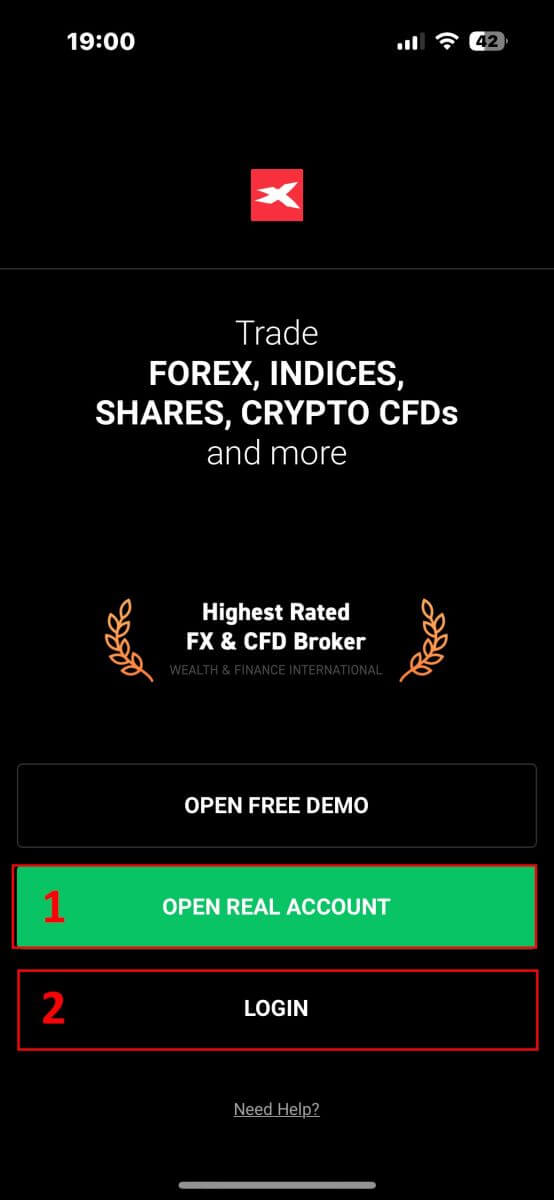
Մուտք գործելու էջում խնդրում ենք մուտքագրել նախկինում գրանցված հաշվի մուտքի հավատարմագրերը նշված դաշտերում, այնուհետև կտտացրեք « ՄՈՒՏՔ» ՝ շարունակելու համար:
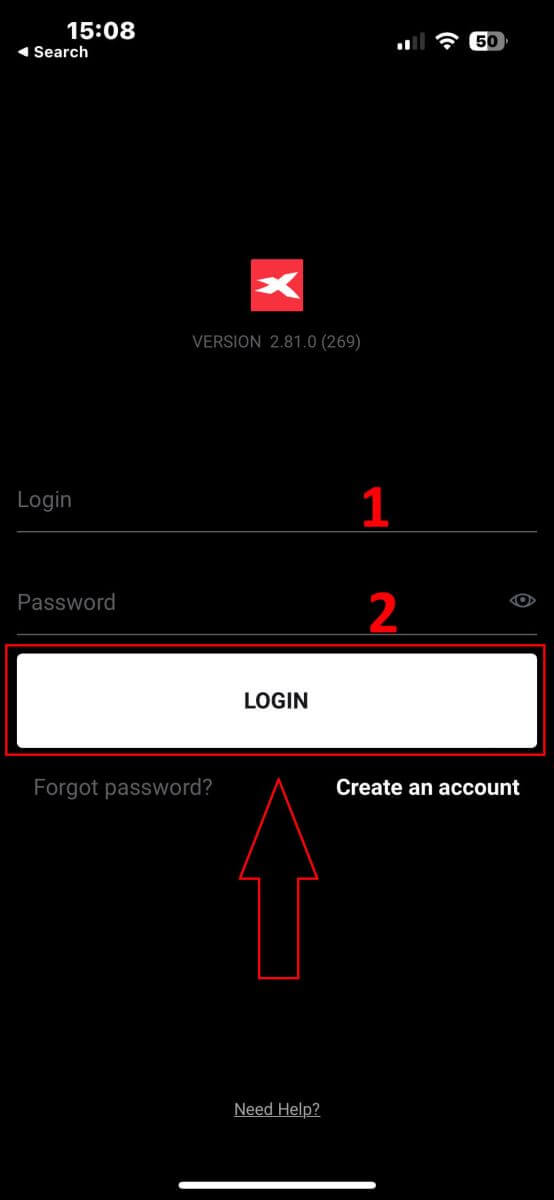
Շնորհավորում ենք XTB հարթակ հաջողությամբ մուտք գործելու համար՝ օգտագործելով XTB Online Trading հավելվածը ձեր բջջային սարքում: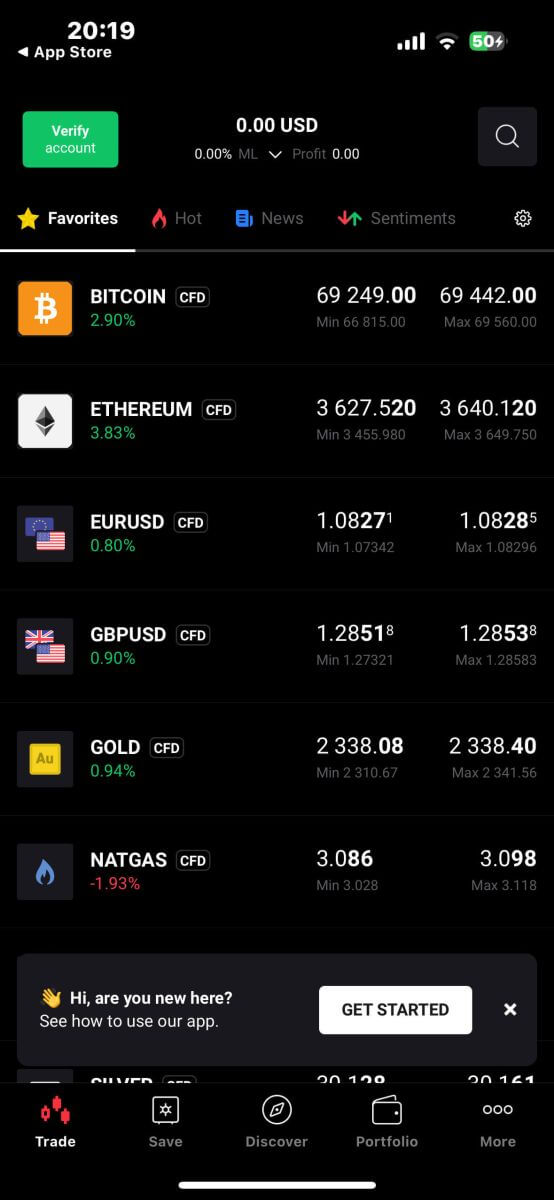
Ինչպես վերականգնել ձեր XTB գաղտնաբառը
Սկսելու համար անցեք XTB-ի գլխավոր էջ : Այնուհետև կտտացրեք «Մուտք գործեք» և ընտրեք «Հաշվի կառավարում» : 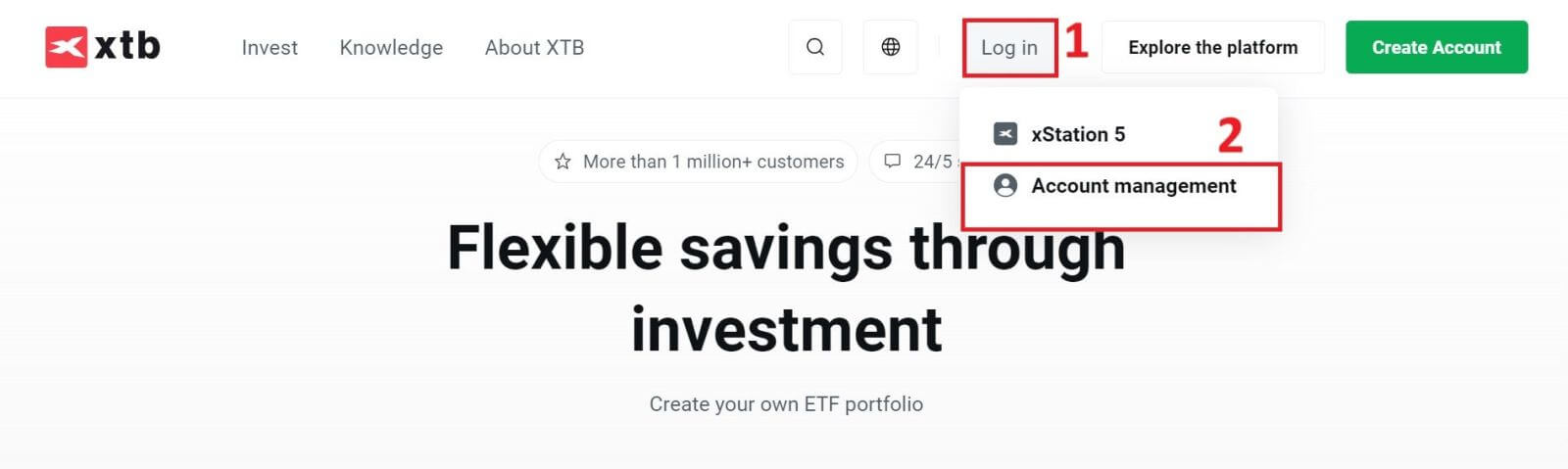
Հաջորդ էջում կտտացրեք «Մոռացել եք գաղտնաբառը»՝ Գաղտնաբառի վերականգնման միջերես մուտք գործելու համար: 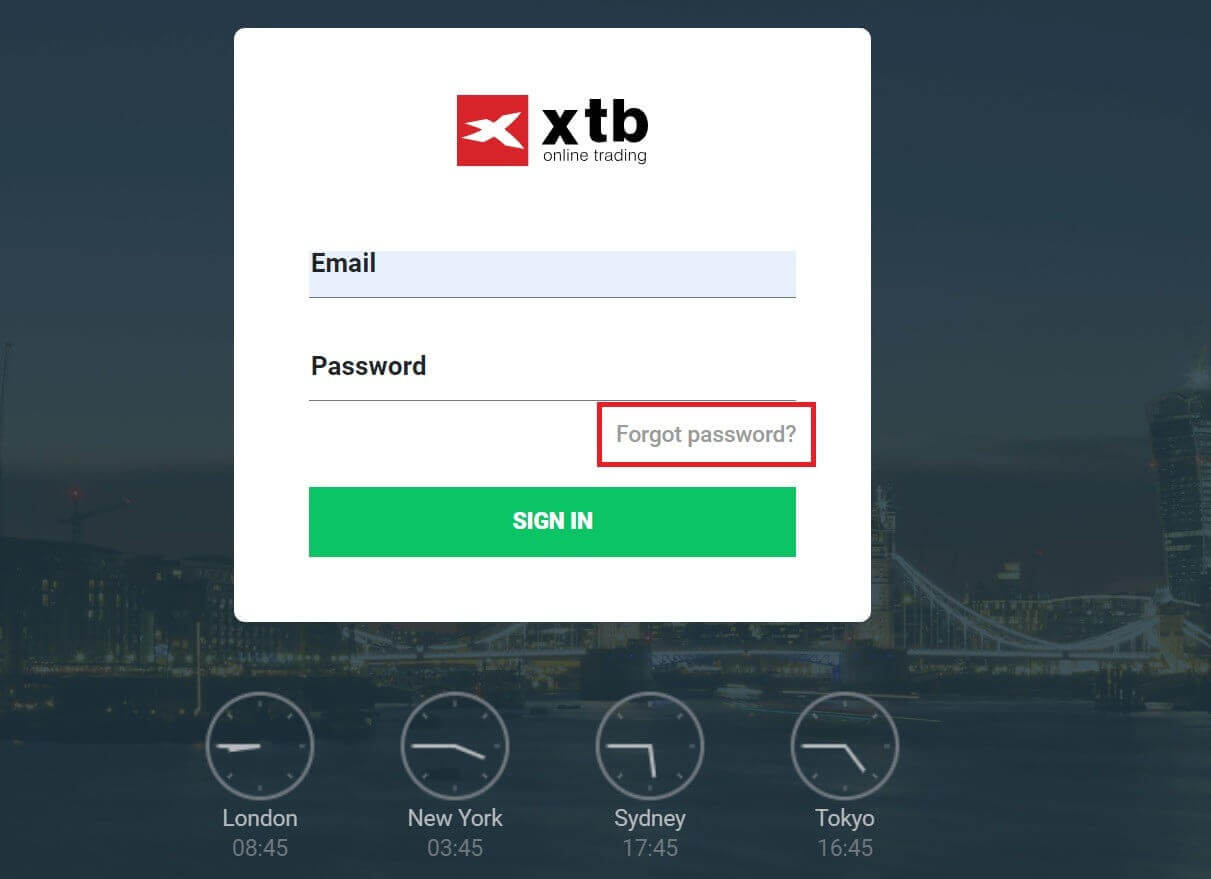
Այս ինտերֆեյսի վրա, նախ, դուք պետք է տրամադրեք էլփոստի հասցեն, որով գրանցվել եք և ցանկանում եք վերականգնել գաղտնաբառը:
Դրանից հետո սեղմեք «Ներկայացնել»՝ ձեր էլփոստի մուտքի արկղի միջոցով XTB-ից ձեր գաղտնաբառը վերականգնելու հրահանգներ ստանալու համար: 
Անմիջապես դուք կստանաք ծանուցման նամակ, որը հաստատում է, որ այն ուղարկվել է: 
Ձեր ստացած էլփոստի բովանդակության ներսում սեղմեք «ՎԵՐԱԿԱՆԳՆԵԼ գաղտնաբառը» կոճակը՝ գաղտնաբառի վերականգնումը շարունակելու համար: Սահմանել նոր գաղտնաբառի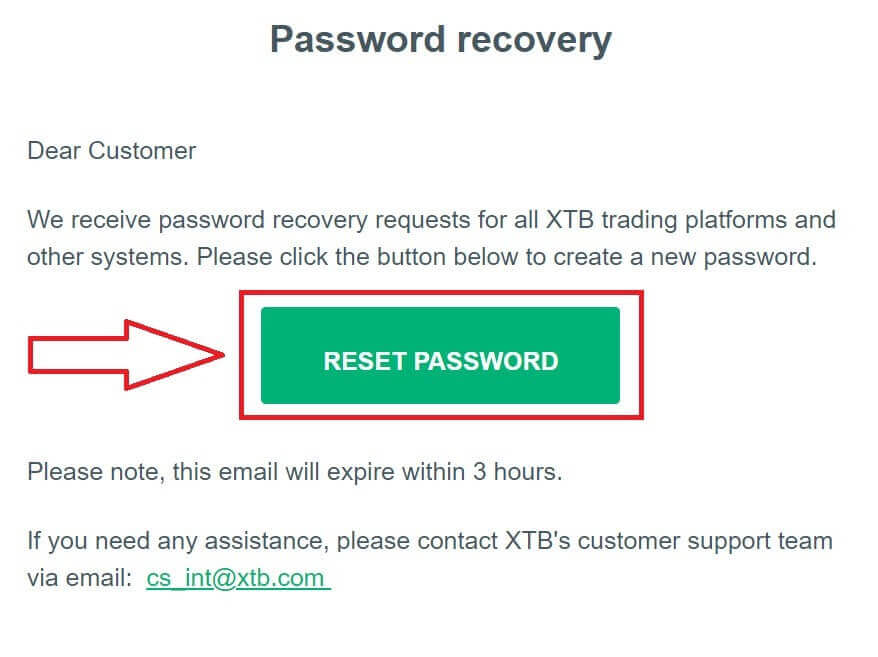
այս էջում դուք պետք է հետևեք հետևյալ քայլերին.
Մուտքագրեք այն նոր գաղտնաբառը, որը ցանկանում եք սահմանել (նկատի ունեցեք, որ այս նոր գաղտնաբառը պետք է համապատասխանի հետևյալ նվազագույն պահանջներին. առնվազն 8 նիշ, ներառյալ 1 մեծատառ և 1 համար, և բացատ չի թույլատրվում):
Կրկնեք ձեր նոր գաղտնաբառը:
Վերը նշված քայլերն ավարտելուց հետո սեղմեք « Ներկայացնել»՝ գաղտնաբառի վերականգնման գործընթացը ավարտելու համար: 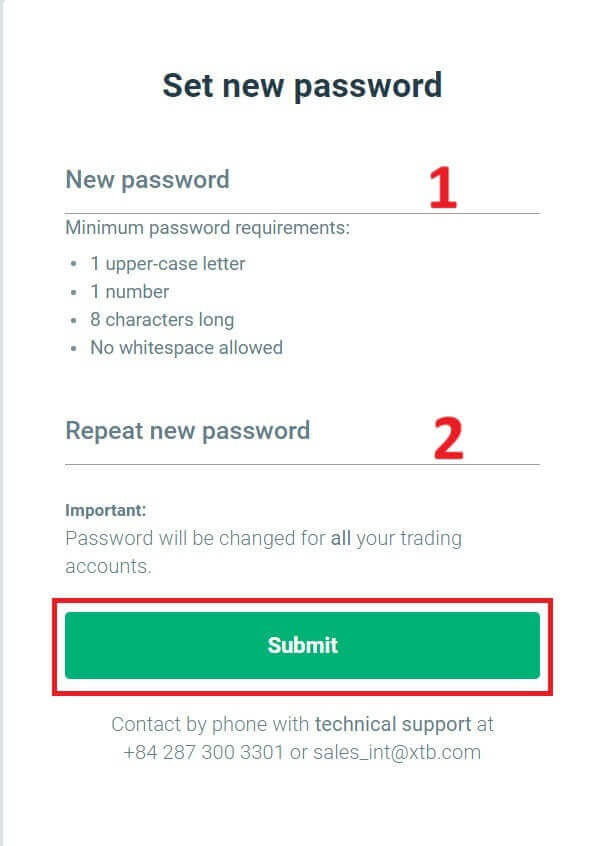
Շնորհավորում ենք, դուք հաջողությամբ վերականգնել եք ձեր գաղտնաբառը: Այժմ, խնդրում ենք ընտրել «Մուտք գործել»՝ հաշվի կառավարման էկրանին վերադառնալու համար: 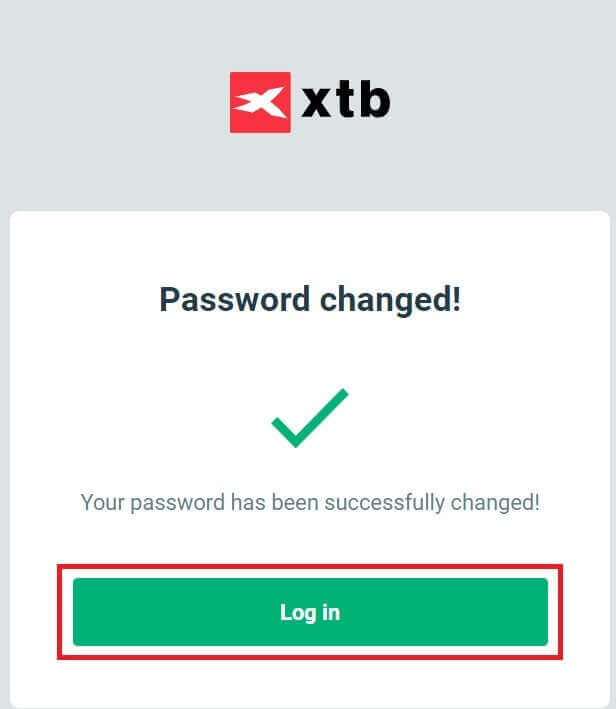
Ինչպես տեսնում եք, ընդամենը մի քանի պարզ քայլով մենք կարող ենք վերականգնել հաշվի գաղտնաբառը և անհրաժեշտության դեպքում ուժեղացնել անվտանգությունը:
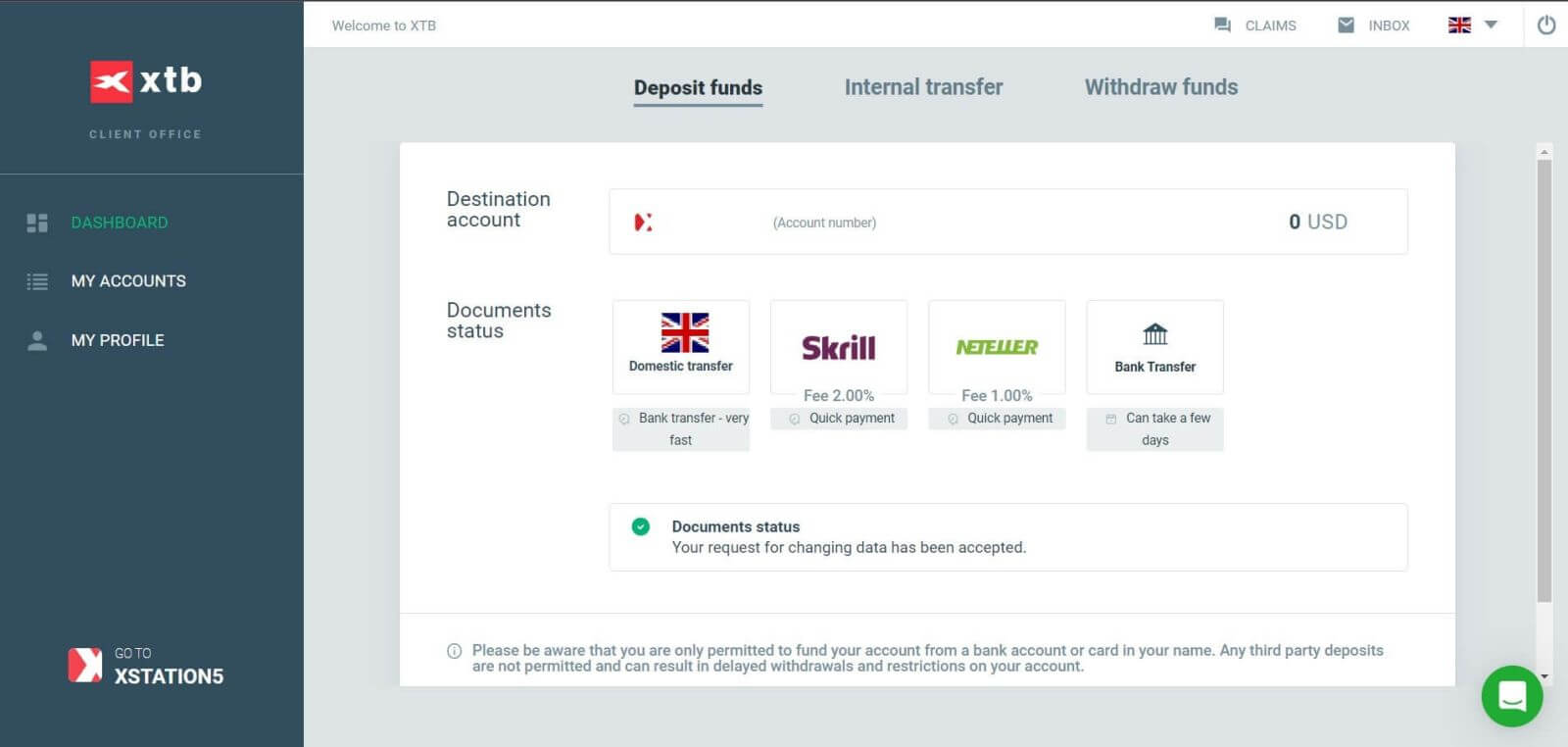
Հաճախակի տրվող հարցեր (ՀՏՀ)
Ես չեմ կարող մուտք գործել
Եթե դժվարանում եք մուտք գործել ձեր հաշիվ, դուք պետք է փորձեք հետևյալ քայլերից մի քանիսը նախքան XTB-ի աջակցության հետ կապ հաստատելը.
- Համոզվեք, որ ձեր մուտքագրած էլփոստը կամ ID-ն ճիշտ են:
- Փորձեք վերականգնել ձեր գաղտնաբառը. կարող եք սեղմել «Մոռացել եք գաղտնաբառը» կայանի մուտքի էջում կամ Հաշվի կառավարման էջում : Վերատեղադրումից հետո ձեր ունեցած բոլոր առևտրային հաշիվները կօգտագործեն հենց նոր ստեղծված գաղտնաբառը:
- Ստուգեք ձեր ցանցային կապը:
- Փորձեք մուտք գործել ձեր համակարգչով կամ հեռախոսով:
Եթե վերը նշված քայլերին հետևելուց հետո դեռ չեք կարող մուտք գործել, խնդրում ենք մի հապաղեք կապվել մեզ հետ:
Ինչպե՞ս փոխել անձնական տվյալները:
Ձեր անձնական տվյալները թարմացնելու համար դուք պետք է մուտք գործեք Հաշվի կառավարում էջ , բաժին Իմ պրոֆիլը - պրոֆիլի տեղեկությունները :
Եթե չեք կարող մուտք գործել, խնդրում ենք վերականգնել ձեր գաղտնաբառը:
Այն դեպքում, երբ դուք թարմացրել եք ձեր գաղտնաբառը, բայց դեռ չեք կարող մուտք գործել, կարող եք կապվել Հաճախորդների աջակցման կենտրոն ՝ ձեր տեղեկությունները թարմացնելու համար:
Ինչպե՞ս պաշտպանել իմ տվյալները:
Մենք պարտավորվում ենք, որ XTB-ն կանի ամեն ինչ, որպեսզի ապահովի ձեր տվյալների առավելագույն անվտանգությունը: Մենք նաև նշում ենք, որ կիբերհանցագործությունների մեծ մասն ուղղված է ուղղակիորեն հաճախորդներին: Այդ իսկ պատճառով կարևոր է հետևել անվտանգության հիմնական կանոններին, որոնք թվարկված և նկարագրված են ինտերնետային անվտանգության էջում:
Ձեր մուտքի տվյալների պաշտպանությունը հատկապես կարևոր է: Հետևաբար, դուք պետք է հետևեք հետևյալ սկզբունքներին.
Մի կիսվեք ձեր մուտքի և/կամ գաղտնաբառը որևէ մեկի հետ և մի պահեք այն ձեր փոստարկղում:
Պարբերաբար փոխեք ձեր գաղտնաբառը և միշտ հիշեք, որ այն բավականաչափ բարդ է:
- Մի օգտագործեք կրկնօրինակ գաղտնաբառեր տարբեր համակարգերի համար:
Եզրակացություն. Հաշվի հեշտ կարգավորում և մուտք XTB-ով
Հաշիվ բացելը և XTB մուտք գործելը նախատեսված է առանց դժվարությունների: Գրանցման գործընթացը արագ և պարզ է, ինչը թույլ է տալիս առանց ուշացման սկսել առևտուրը: Ձեր հաշիվը ստեղծվելուց հետո մուտք գործելը ապահովում է անվտանգ մուտք դեպի ձեր առևտրային հարթակ՝ հնարավորություն տալով հեշտությամբ կառավարել ձեր առևտուրը և վերահսկել շուկաները: XTB-ի օգտագործողի համար հարմար ինտերֆեյսը, անվտանգության ուժեղ միջոցառումները և համապարփակ աջակցությունը երաշխավորում են, որ դուք կարող եք վստահորեն կենտրոնանալ ձեր առևտրային գործունեության վրա հենց սկզբից:


